Você está lutando com o driver de exibição Nvlddmkm parou de responder e se recuperou com sucesso, não se preocupe, esta postagem o ajudará a superar os problemas. Continue rolando o blog até o final.
De acordo com a mensagem de erro, você pode ter entendido que há algo errado com os drivers. E é bastante óbvio encontrar o erro se seus drivers não forem compatíveis com seu dispositivo, mas o problema é comum e pode ser facilmente resolvido. Tudo o que você precisa é ter paciência e seguir nossas diretrizes para solucionar o problema. Então, sem mais delongas, vamos começar a discussão.
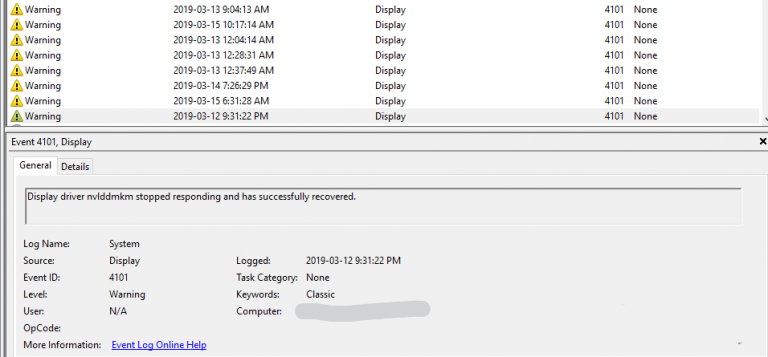
Quando ocorre o erro e quais são os sintomas?
O erro de menção acima aparece aleatoriamente, mas alguns usuários encontraram o mesmo durante os jogos. Como mencionamos acima, o erro aparece aleatoriamente antes que os usuários sejam solicitados com o erro, a tela rapidamente desligou e ligou novamente. Os usuários geralmente ignoram isso, mas às vezes pode levar a problemas críticos de hardware. Portanto, nesses casos, não subestime os sinais e tente conhecer as razões por trás disso e solucione o problema com métodos testados e comprovados.
Razões para o erro de menção acima
- Drivers de placa de vídeo problemáticos
- Problema de hardware relacionado à sua placa gráfica
- Componentes e drivers do Windows corrompidos
Guia de solução de problemas recomendado para o driver de vídeo Nvlddmkm parou de responder e foi recuperado com sucesso
Método 1: atualize os drivers
Se você costuma ficar preso com o erro de menção acima, realmente precisa atualizar seu driver. A atualização do driver evitará que você sofra com a situação atual. E para isso você pode seguir as diretrizes de menção abaixo:
- Em primeiro lugar, abra o Menu Iniciar>Gerenciador de dispositivos e, em seguida, expanda a seção Adaptadores de vídeo
- Em seguida, clique com o botão direito do mouse na placa gráfica e selecione Atualizar software de driver
Outro método para atualizar os drivers é a ferramenta de driver automático. Esta ferramenta irá atualizar seus drivers de uma só vez. Então dê uma chance a esta ferramenta de driver automático.
Obtenha a ferramenta de driver automático aqui
Método 2: configurar o modo de gerenciamento de energia do Windows
Neste método sugerimos que configure o Modo de Gerenciamento de Energia do Windows e para isso siga as instruções abaixo mencionadas:
- Navegue até o Menu Iniciar>Painel de Controle>e, em seguida, escolha a opção de ícones pequenos
- Toque em Ferramentas Administrativas>Opções de Energia>Alterar Configurações do Plano
- Selecione Alterar configurações avançadas de energia
- Em seguida, encontre a seção PCI Express e expanda-a> depois disso, defina o gerenciamento de energia do estado do link como desligado
- Por fim, pressione Aplicar e toque em OK
Método 3: Atualizar o Windows
Se você estiver usando a versão desatualizada do Windows, as possibilidades de encontrar o erro aumentam. A atualização do Windows é uma maneira eficaz de corrigir quaisquer problemas, pois pode ser possível que seu driver não seja compatível com a versão mais antiga do Windows, portanto, recomendamos que os usuários atualizem o software Windows em intervalos regulares. Para isso, siga as instruções de menção abaixo:
- Navegue até o Menu Iniciar>Configurações>Atualização e Segurança
- Em seguida, selecione Windows Update>Check for Updates
- Se alguma atualização estiver disponível, instale-a e verifique se o problema foi resolvido ou não
Método 4: Verifique a temperatura da placa gráfica
Outro potencial culpado para enfrentar o erro mencionado acima é a temperatura da placa gráfica. Se a sua placa gráfica estiver superaquecida, é provável que você enfrente o problema. O Windows não possui nenhum recurso embutido para verificar a temperatura do hardware. Para verificar o mesmo, você precisará de ferramentas de terceiros como GPU-Z . Mas lembre-se de verificar a temperatura da GPU apenas quando o sistema estiver ocioso. Depois de verificar a temperatura da GPU, verifique a documentação do fabricante da placa gráfica para verificar se você excedeu as temperaturas de carga recomendadas.
Método 5: Vá para uma ferramenta de reparo do PC
Se você frequentemente fica preso a esses tipos de erros, atualizar os drivers não é apenas a solução. Nesse caso, você precisa reparar seu PC com uma ferramenta de reparo do sistema. Esta ferramenta não apenas reparará seus arquivos de sistema corrompidos / ausentes, mas também impedirá vários erros críticos, como BSOD, erros DDL e, sem mencionar, aumentará o desempenho do sistema em apenas alguns cliques.
Obtenha a ferramenta de reparo do PC aqui
Resultado final
Meu trabalho está feito aqui e agora é sua vez de superar o problema. Eu tentei o meu melhor para fornecer a você todas as correções possíveis para resolver o driver de vídeo Nvlddmkm parou de responder e recuperou o erro com êxito.
Mas ainda assim, se você tiver alguma dúvida ou preocupação sobre o mesmo, escreva-nos em nossa página do Facebook e Twitter.